Windows 11’de fare işaretçisinin görünümü nasıl değiştirilir? Windows 11’de fare imleci nasıl özelleştirilir? Windows 11’de fare işaretçisi rengi nasıl değiştirilir? Bu yazımızda sizlere Windows 11 işletim sisteminde fare işaretçisinin görünümünün nereden, nasıl değiştirildiğini adım adım gösterdik. İşte detaylar…
Windows işletim sistemi, günümüz teknoloji dünyasında bilgisayar kullanıcılarına birçok noktada kolaylık ve işlevsellik sağlamaya devam ediyor. Windows işletim sistemi gelişen teknoloji ile beraber işletim sistemine her geçen gün birbirinden farklı ve işlevsel özellikleri katmaya devam ediyor.
Son olarak piyasaya sürülen Windows’un son sürüm işletim sistemi olan Windows 11 ile birlikte kendini daha da geliştiren Windows işletim sistemi, günümüz teknoloji dünyasında birçok bilgisayarda kendine yer ediniyor.
Tüm dünyadaki bilgisayarların neredeyse %50’sinden fazlasının üzerinde yer alan bu işletim sistemi bizlere birçok özellik sunuyor. Windows işletim sisteminin bizlere sunduğu bu özellikler saymakla bitmiyor.
Kullanıcıların büyük bir kısmı sunulan bu özelliklerden bir çoğuna günlük hayatta ihtiyaç duyuyor ve bunları kullanıyor. Ancak bazı kullanıcılar ne yazık ki Windows işletim sisteminin sağlamış olduğu bazı özelliklerden bihaber olabiliyor veya bu özelliklerin nasıl kullanıldığını bilmeyebiliyor.
Bu sebeple Windows işletim sistemine sahip bazı bilgisayar kullanıcıları kullanmak istedikleri bazı özelliklerin nasıl kullanılabileceğini internette araştırma gereksiniminde bulunuyor.
Bizde bu sebeple Windows işletim sistemine sahip bilgisayar kullanıcılarının Windows işletim sisteminde yer alan bir takım bazı özelliklerin nasıl kullanıldığına dair bazı yazıları hazırlamaya devam ediyoruz.
Bu yazımızda da Windows 11 işletim sistemine sahip bilgisayar kullanıcılarına Windows 11 işletim sisteminde yer alan bir özelliği ve bu özelliği nasıl kullanıldığını gösterdik.
Bu yazımızda Windows işletim sistemine sahip kullanıcılara göstermiş olduğumuz özellik; ‘’Fare İşaretçisini Özelleştirme’’ imkanıdır.
Windows 11 işletim sistemine sahip bilgisayar kullanıcıları, fare işaretçisinin (imlecinin) görünümünü kendi zevk ve tercihlerine göre özelleştirebiliyor.
Hali hazırda karşımıza siyah ve ufak bir şekilde gelen fare işaretçisini alışık olduğumuz stilinin aksine onlarca farklı şekilde kullanabiliyoruz. Windows 11 işletim sistemi buna olanak tanıyor.
Windows 11 ile birlikte kullanıcılar dilerlerse fare işaretçisinin görünümünü istedikleri gibi değiştirebiliyor. Windows’un kullanıcılarına sunmuş olduğu görünüm tercihlerinde 4 farklı stil ile onlarca farklı renk seçeneği yer alıyor.
Yani Windows 11 kullanıcıları fare işaretçisini, Windows’un sunmuş olduğu bu 4 farklı fare işaretçisi stilinden herhangi bir ile değiştirebiliyor. Ayrıca seçmiş oldukları fare işaretçisinin rengini de kendi zevklerine göre belirleyebiliyor.
Üstelik oldukça basit olan bu işlem sadece bir kaç adım yoluyla yapılabiliyor.
Peki Windows 11’de fare işaretçisinin görünümünü değiştirme işlemi nereden, nasıl yapılıyor ? Aşağıda sizlere Windows 11’de fare işaretçi stilini değiştirme işleminin nereden, nasıl yapıldığını adım adım gösterdik. Aşağıdaki adımları uygulayarak sizde bilgisayarınızda fare işaretçisini kendi zevk ve tercihinize göre özelleştirebilirsiniz.
Windows 11’de Fare İşaretçisinin Görünümü Nasıl Değiştirilir?
Windows 11 işletim sistemine sahip bilgisayarınıza fare işaretçisinin stilini değiştirmek için;
1- İlk olarak bilgisayarınızda ”Ayarlar” kısmına gidin.
Not: Ayarlar kısmına nasıl gideceğinizi bilmiyorsanız; ”Windows 11’de Ayarlar Kısmına Nasıl Gidilir?” adlı yazımıza ”BURAYA” tıklayarak gidebilirsiniz.
2- Ayarlar uygulaması penceresinde sol menüde yer alan ”Erişilebilirlik” seçeneğine tıklayın.
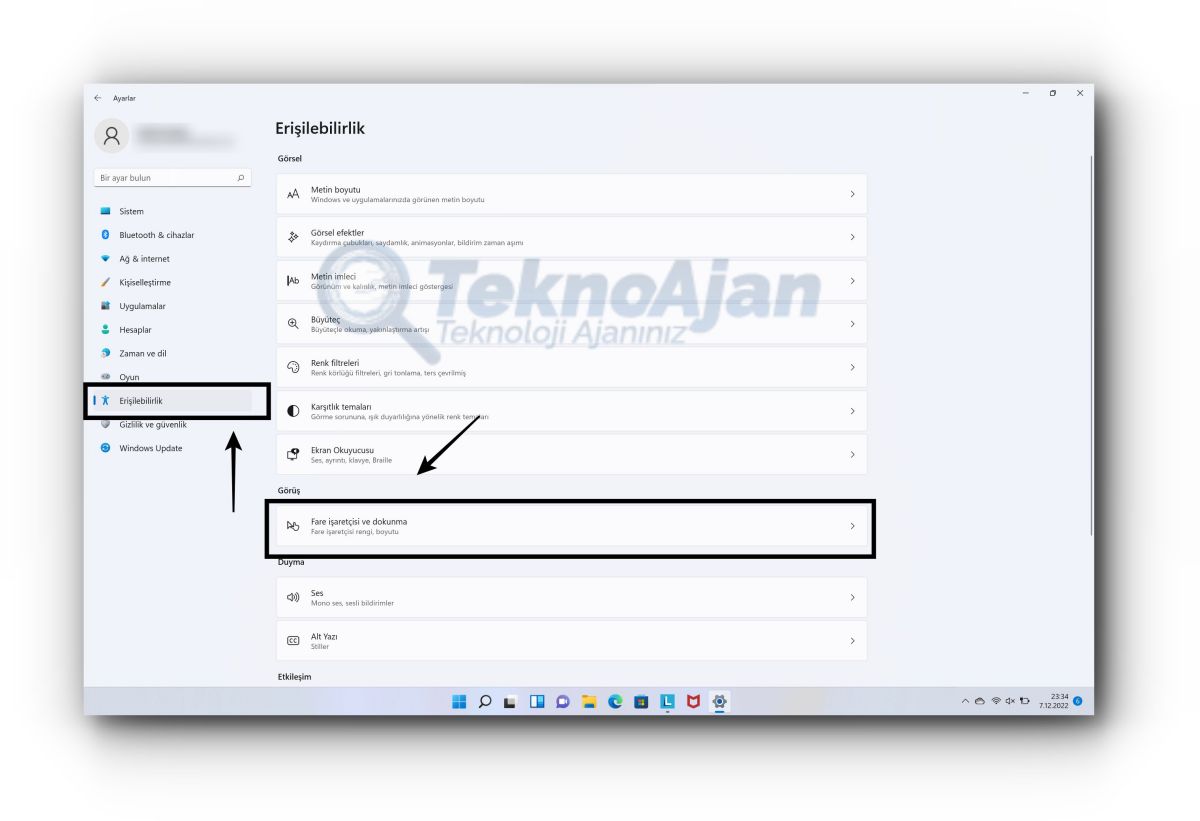
3- Sonra ”Erişilebilirlik” ayarları sayfasında yer alan ”Fare işaretçisi ve dokunma” seçeneğine tıklayın.
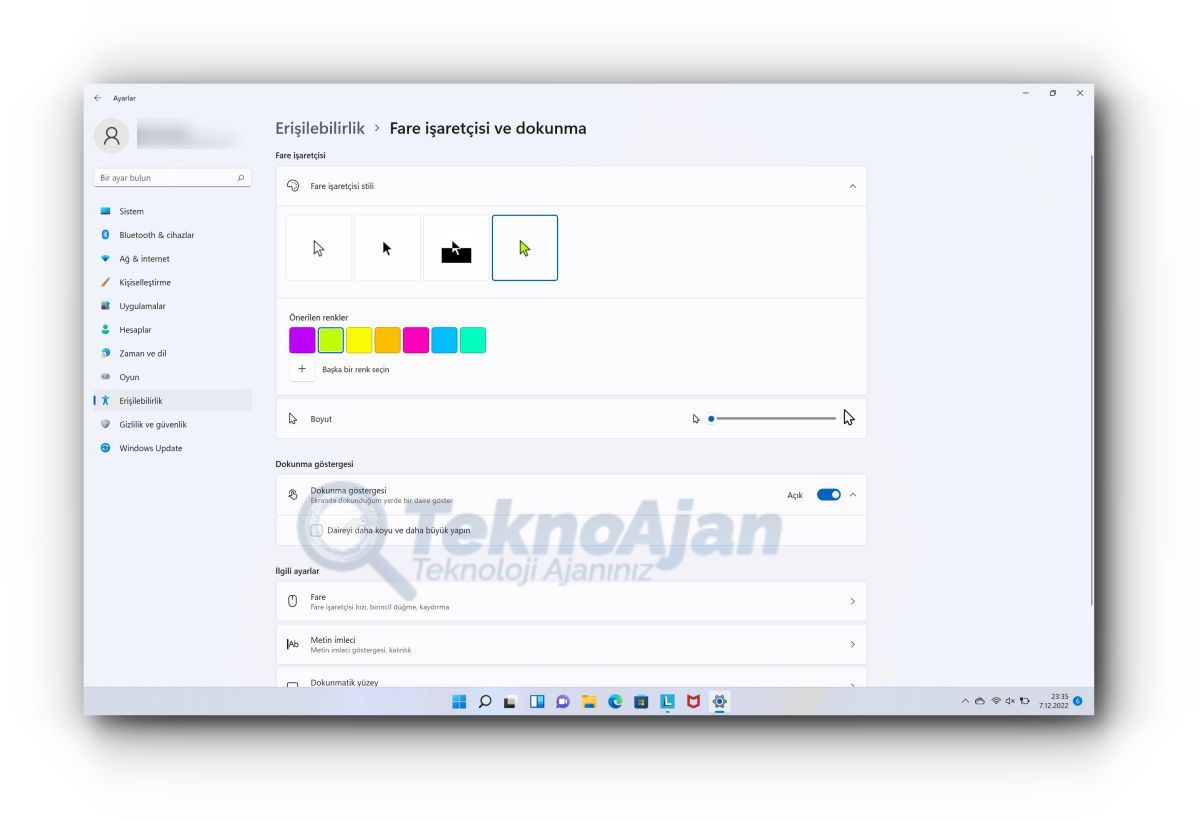
4- Daha sonra karşınıza gelecek olan ekranda en üst kısımda ”Fare işaretçisi stili” kısmında 4 farklı fare işaretçisi stili göreceksiniz.
Fare işaretçinizin görünümünü değiştirmek için; bu kısımdan istediğiniz işaretçi stilinin üzerine tıklayın. Ardından fare işaretçinizin stili seçmiş olduğunuz işaretçi olarak ayarlanmış olacaktır.
Ayrıca bu kısımda kullanmakta olduğunuz ya da değiştirdiğiniz fare işaretçisinin rengini de değiştirebilirsiniz.
Fare işaretçinizin rengini değiştirmek için; bu kısımda yer alan önerilen renklerden seçmek istediğiniz rengin üzerine tıklayın. Dilerseniz renk seçeneklerinin hemen altında yer alan ”Başka bir renk seçin” yazısına tıklayarak başka renk seçeneklerine de erişebilirsiniz.
İşlem bu kadar basit.
Not: Bunun yanı sıra, ilgili sayfadan fare işaretçinizin boyutunuda değiştirebilirsiniz.
Fare işaretçinizin boyutunu büyütmek için; ”Fare işaretçisi ve dokunma” ayarları sayfasında yer alan ”Boyut” seçeneğinin hemen yanındaki çubuğu sağ tarafa doğru çekiniz. İlgili işlemi uygularken fare işaretçinizin boyutununda değiştiğini göreceksiniz. Kendi tercihinize göre çubuğun konumunu belirleyin.
”Bu yazımızda sizlere Windows 11 işletim sisteminde ‘fare işaretçisinin görünümünü değiştirme‘ işleminin nereden, nasıl yapıldığını adım adım gösterdik. Konu ile ilgili tüm teknik soru veya sorunlarınızı bizlere aşağıdan ‘yorumlar‘ kısmından belirtebilirsiniz.”
Teknoajan.com | Teknoloji Ajanınız…
